Texture è il nuovo strumento messo a disposizione da Adobe per la gestione dei dettagli. Si trova nel modulo Sviluppo, pannello Base, sezione "Impatto", cioè dove si trova anche Chiarezza. Non a caso. I due controlli sono in effetti molto simili, dato che giocano entrambi sul contrasto locale.
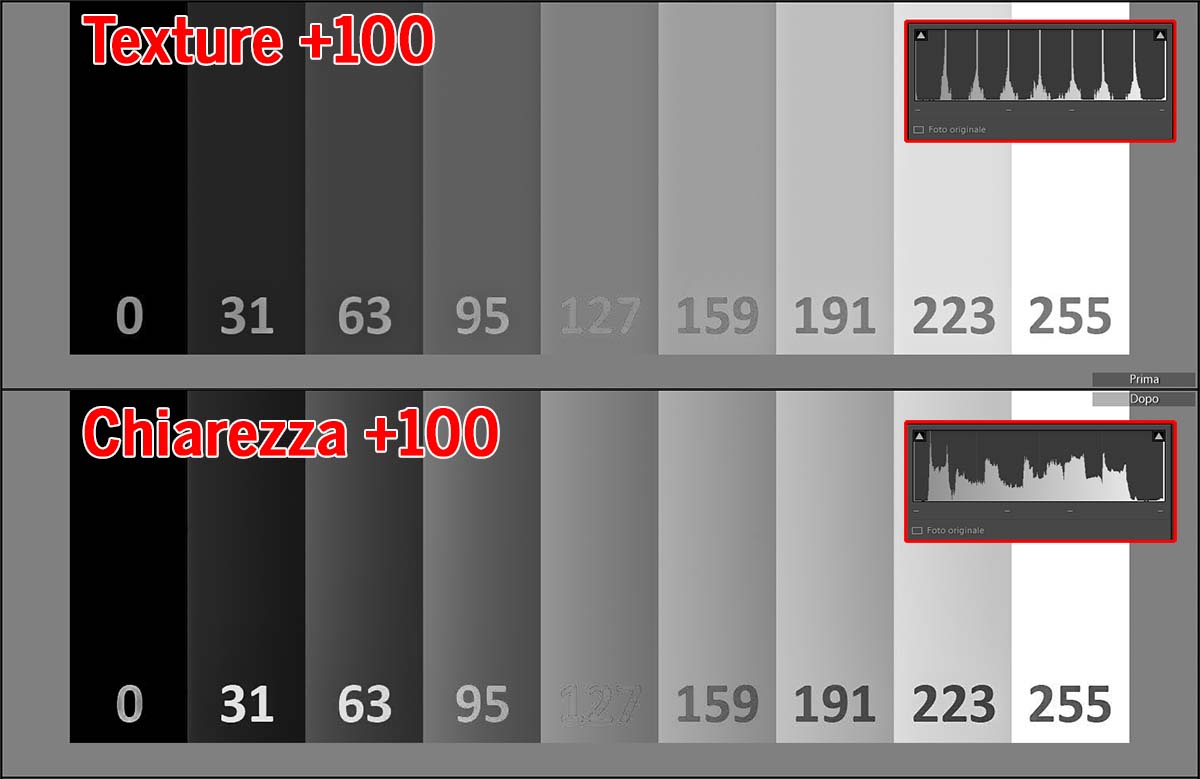
Come già fatto in passato, mostriamo innanzitutto gli effetti di Texture su un'immagine sintetica formata da colonne grigie omogenee, facendo un confronto proprio con Chiarezza. Come si può notare dall'istogramma, entrambi "allargano" lo spettro delle colonne (che, essendo omogenee, dovrebbero essere rappresentate da una solo riga verticale), cioè trasformano le colonne omogenee introducendo un gradiente tonale che esalta le differenze preesistenti. In questo caso, i margini delle singole colonne, più in generale i contorni dei soggetti. L'effetto di Chiarezza, però, è più marcato.
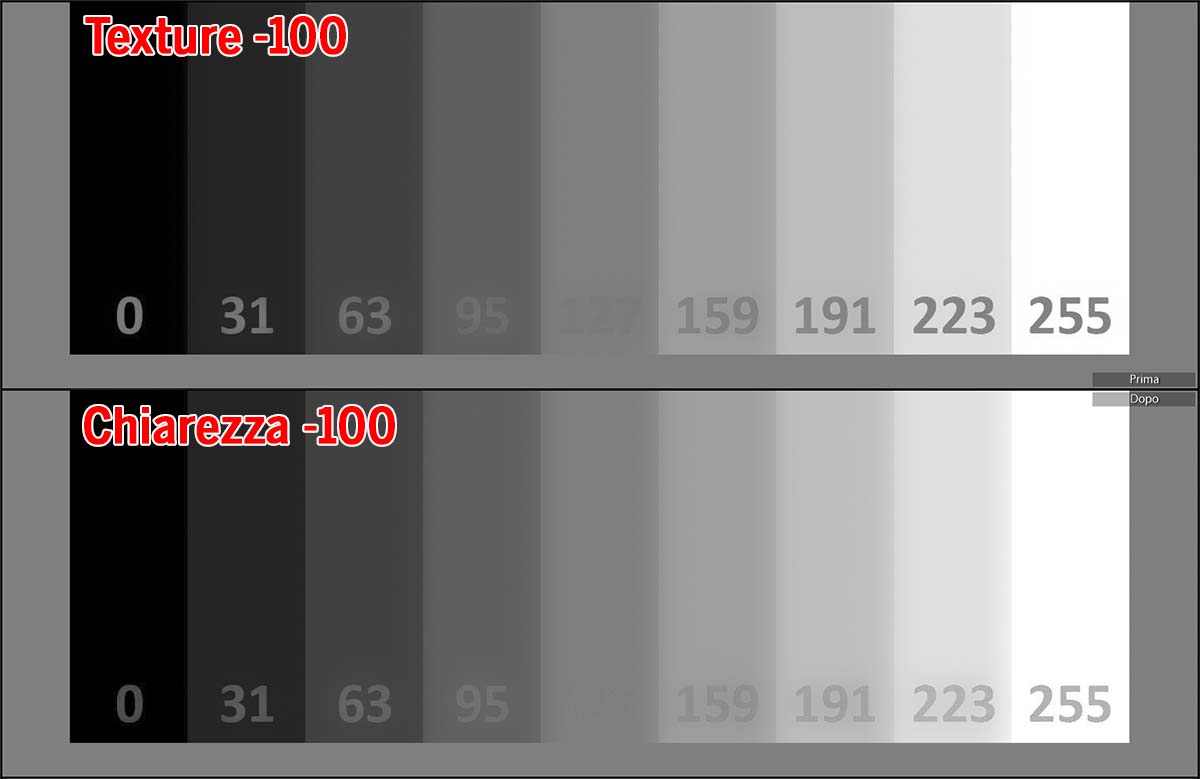
Qualitativamente vale la stessa valutazione per una diminuzione dei due cursori (qui sopra).
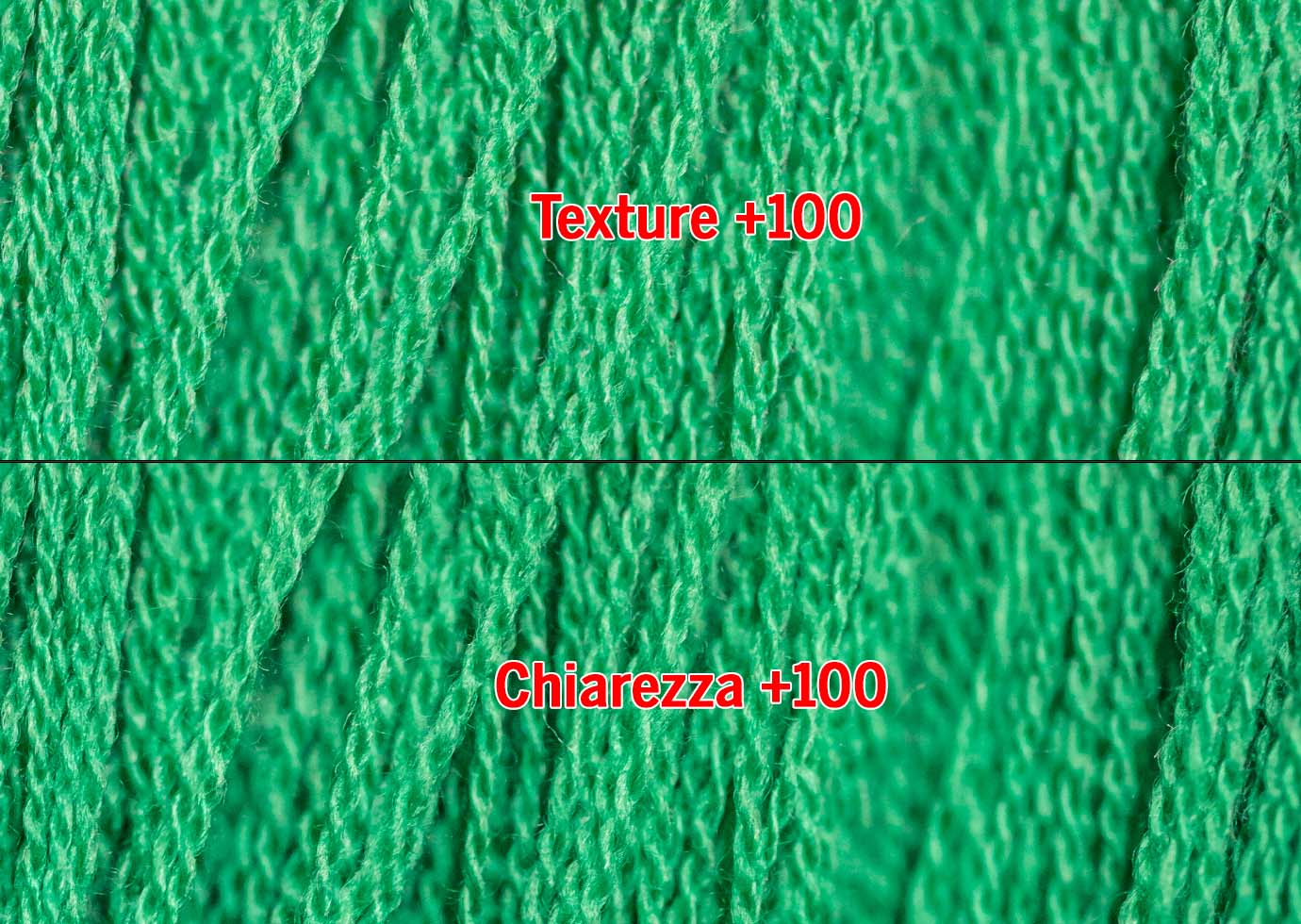
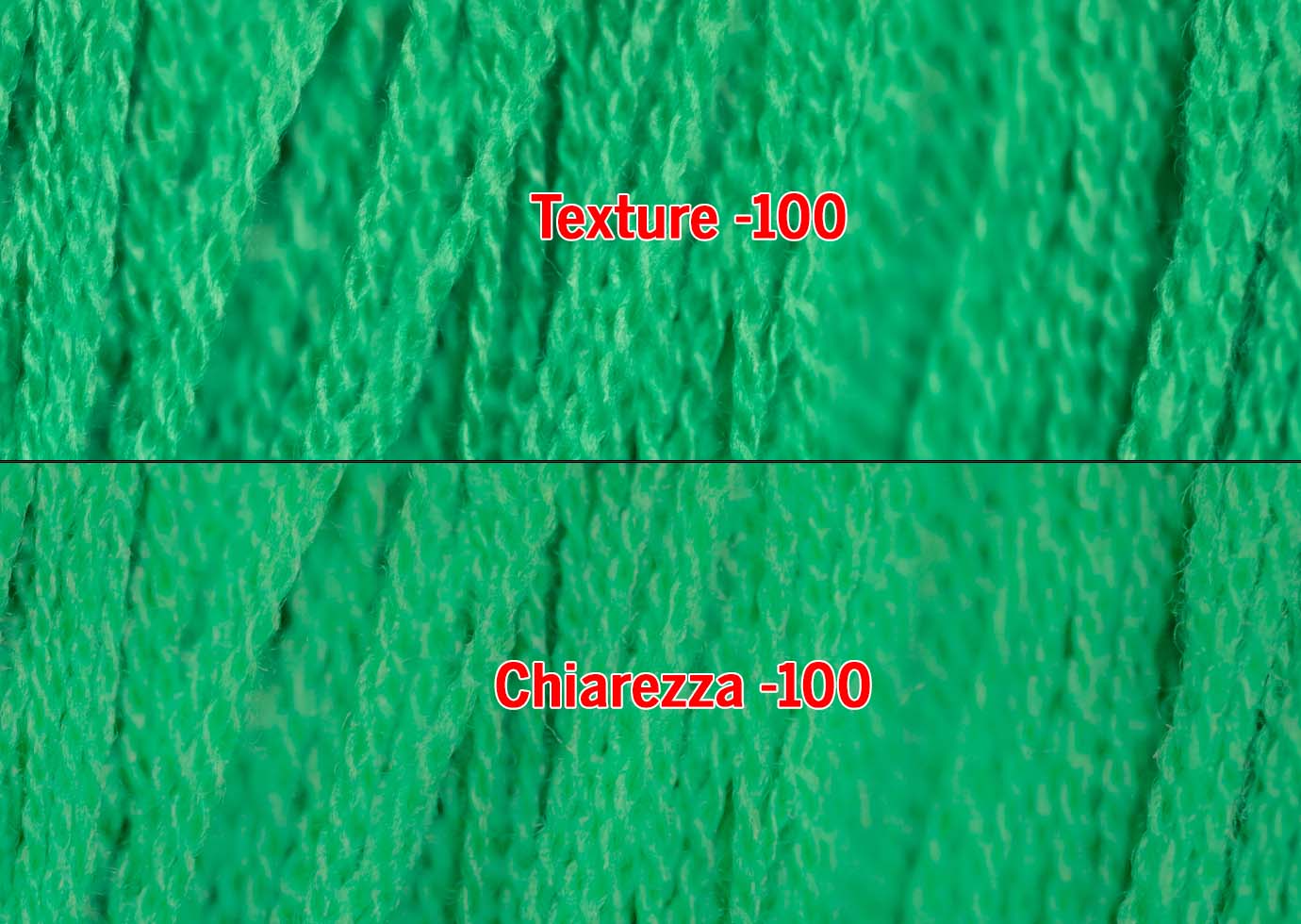
L'entità degli effetti all'interno delle immagini reali dipende molto dalla tipologia di soggetto. Ad esempio, nel caso della lana, qui sopra, l'incremento di Texture e Chiarezza porta a risultati molto simili, mentre la loro diminuzione produce effetti molto diversi – diminuendo Texture l'immagine ovviamente si ammorbidisce, mantenendo però un aspetto più naturale e realistico rispetto all'equivalente diminuzione di Chiarezza.
In effetti, è proprio questa la principale funzione di Texture, strumento pensato in particolar modo per la ritrattistica. Dalla guida Adobe si legge "Potete regolare il cursore Texture su valori negativi per rendere più uniforme l’incarnato e mantenere i dettagli dei pori per garantire un aspetto naturale."
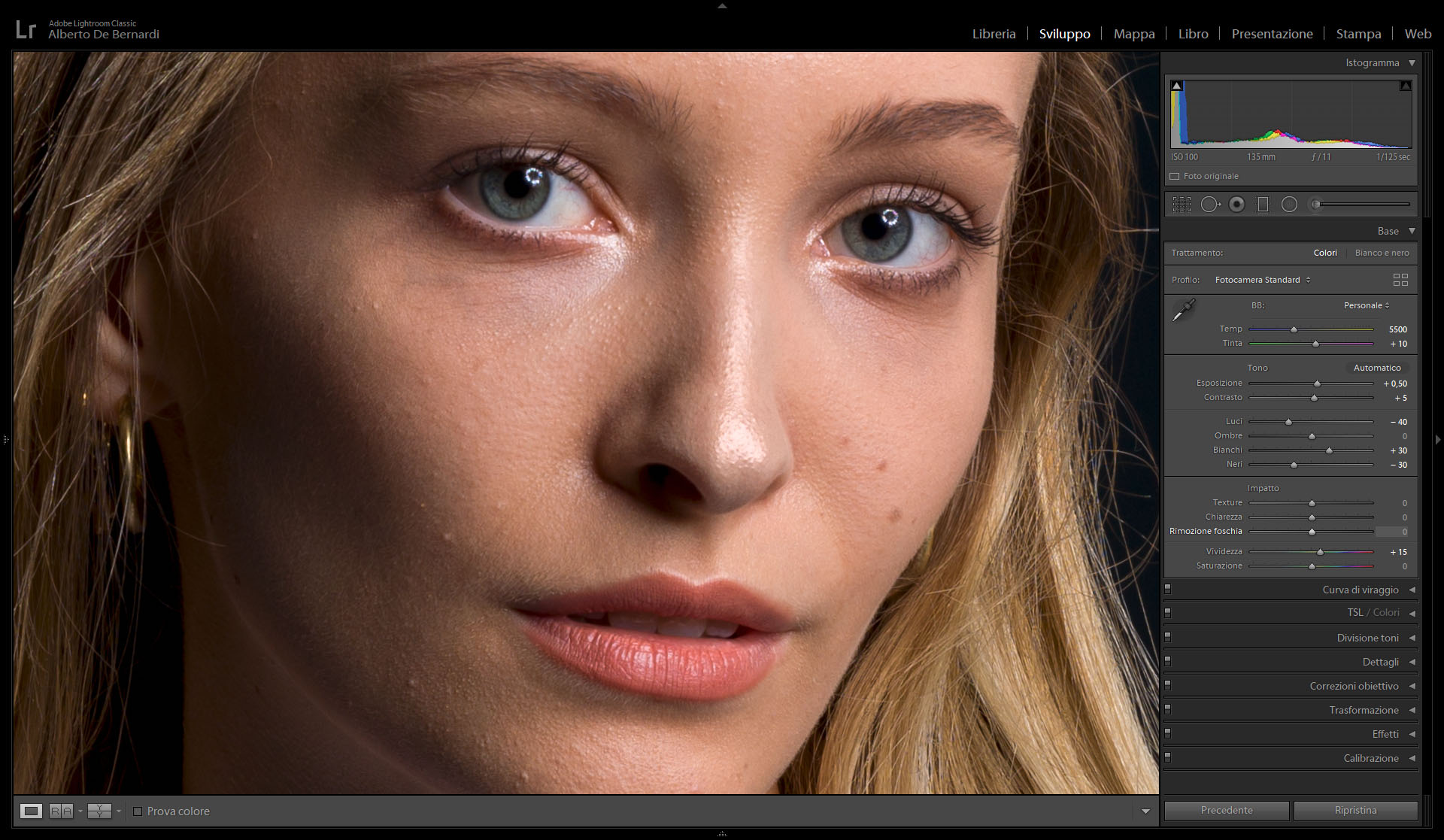
Chiarezza = 0, Texture = 0
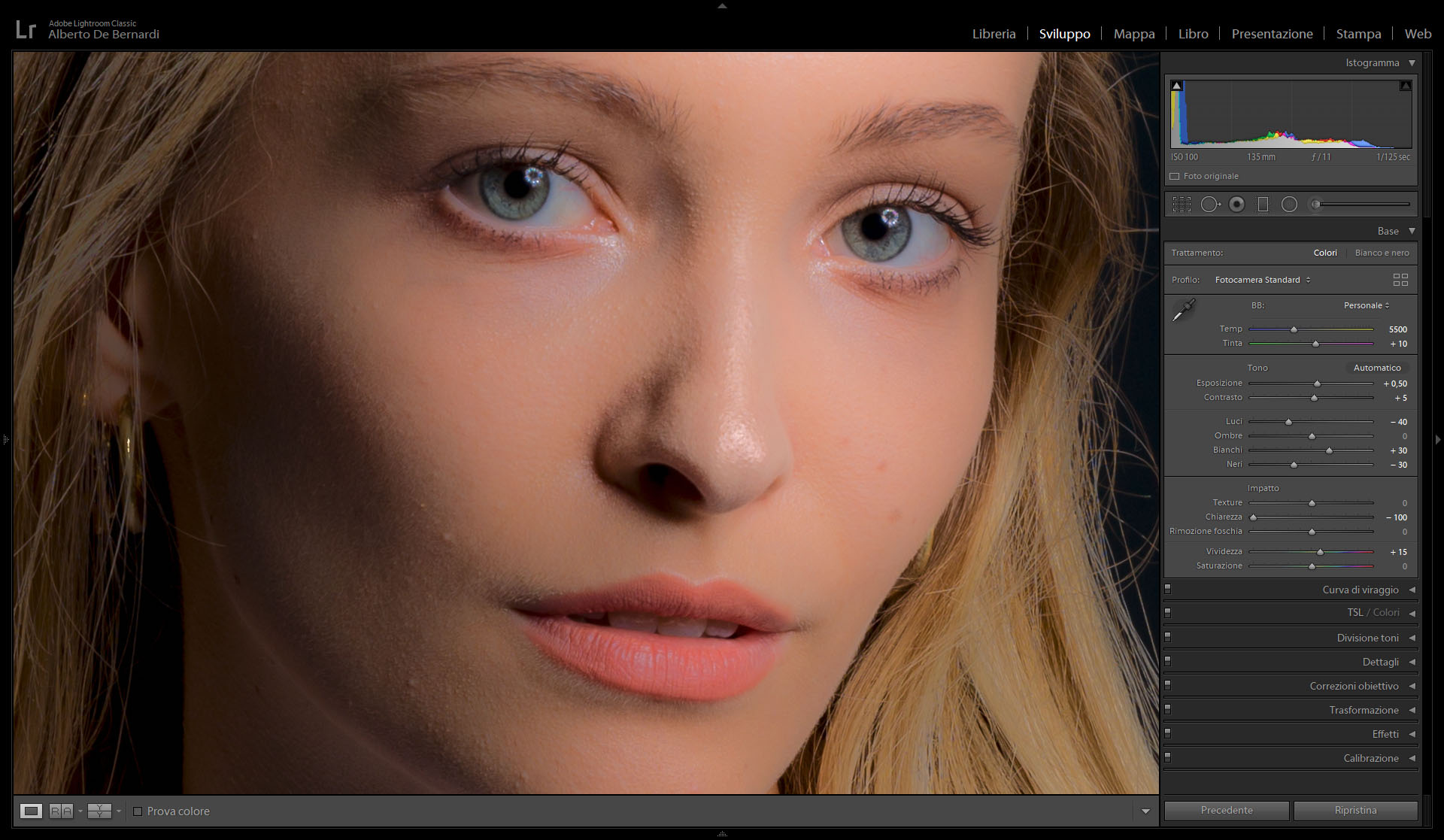
Chiarezza = -100, Texture = 0
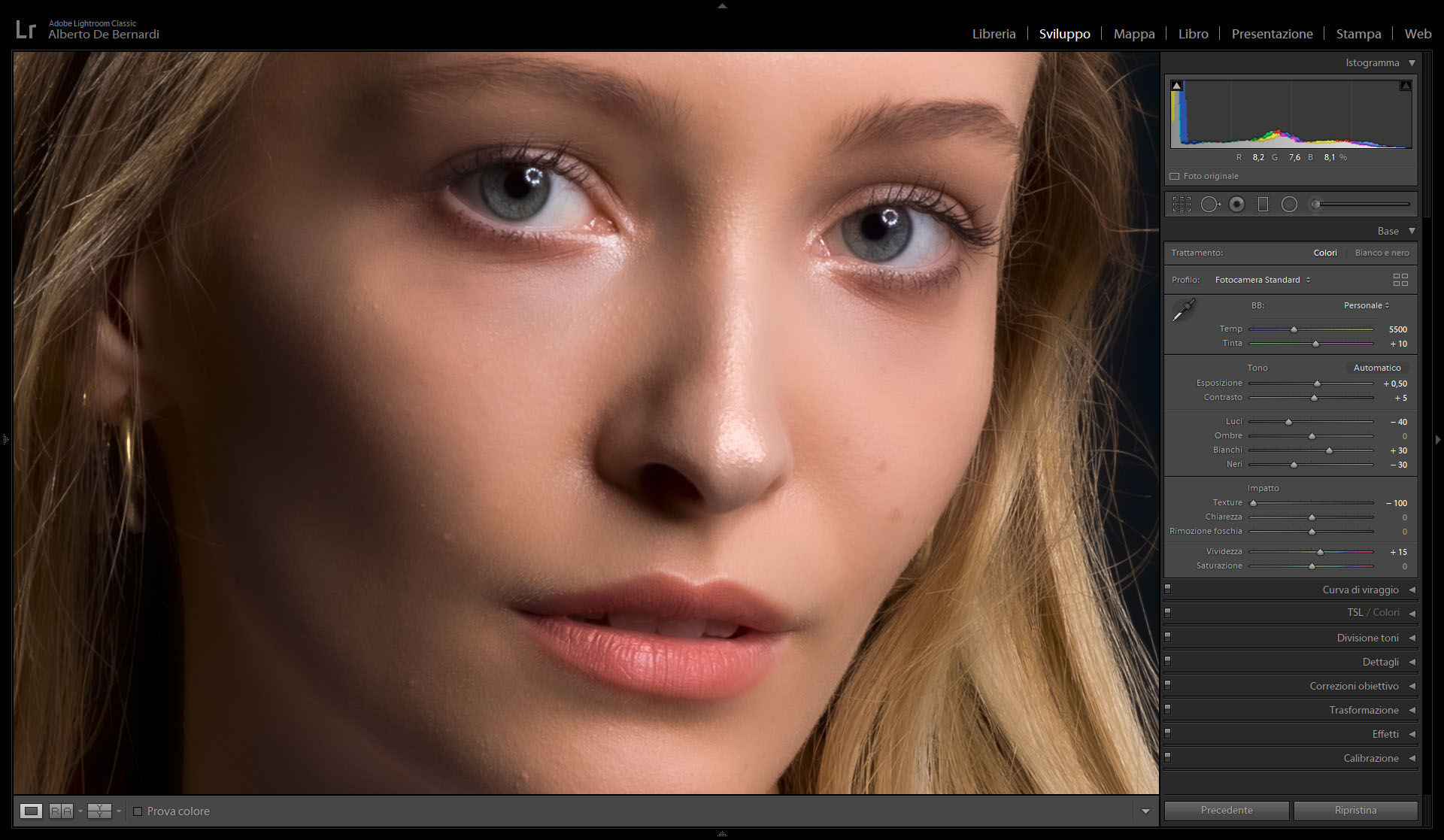
Chiarezza = 0, Texture = -100
Vediamo allora Texture e Chiarezza all'opera con un ritratto in cui, a parità di altre impostazioni di sviluppo, abbiamo mantenuto entrambi a zero, abbiamo portato solo Texture a -100, quindi solo Chiarezza a -100. Facile notare la differenza. Nell'immagine non trattata la pelle ha la sua tipica texture. Diminuendo molto Chiarezza l'incarnato si uniforma, ma a spese della sua lucentezza e, in generale, del realismo. Diminuendo Texture, invece, l'effetto beauty è molto più "gentile".
Diciamo allora che, se già Chiarezza è stato usato dai ritrattisti come una sorta di cipria virtuale (ovviamente con regolazioni meno estreme di quelle mostrate qui) Texture gli si sostituisce in qualità di analogo strumento di nuova generazione e più raffinato.
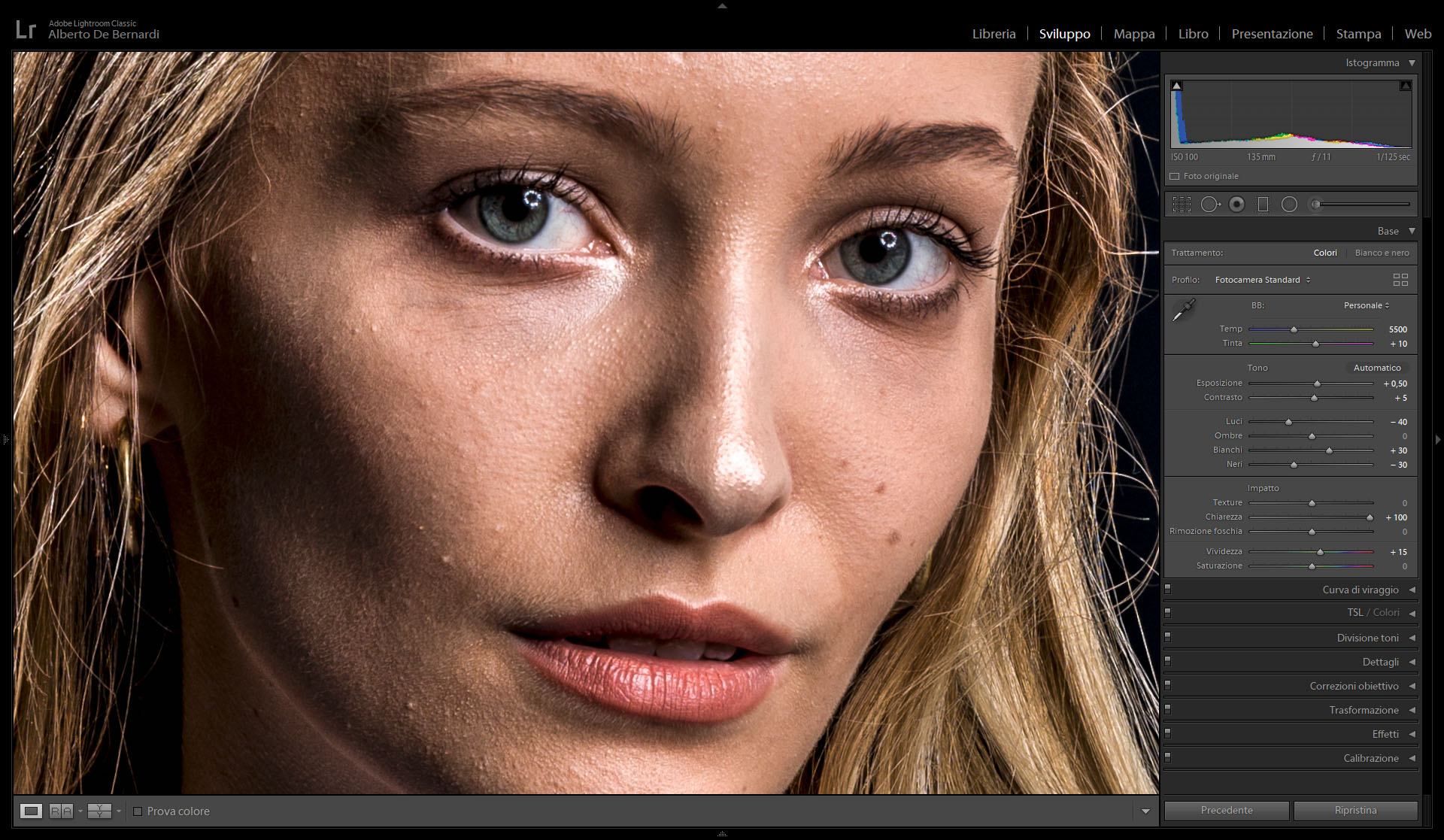
Chiarezza = +100
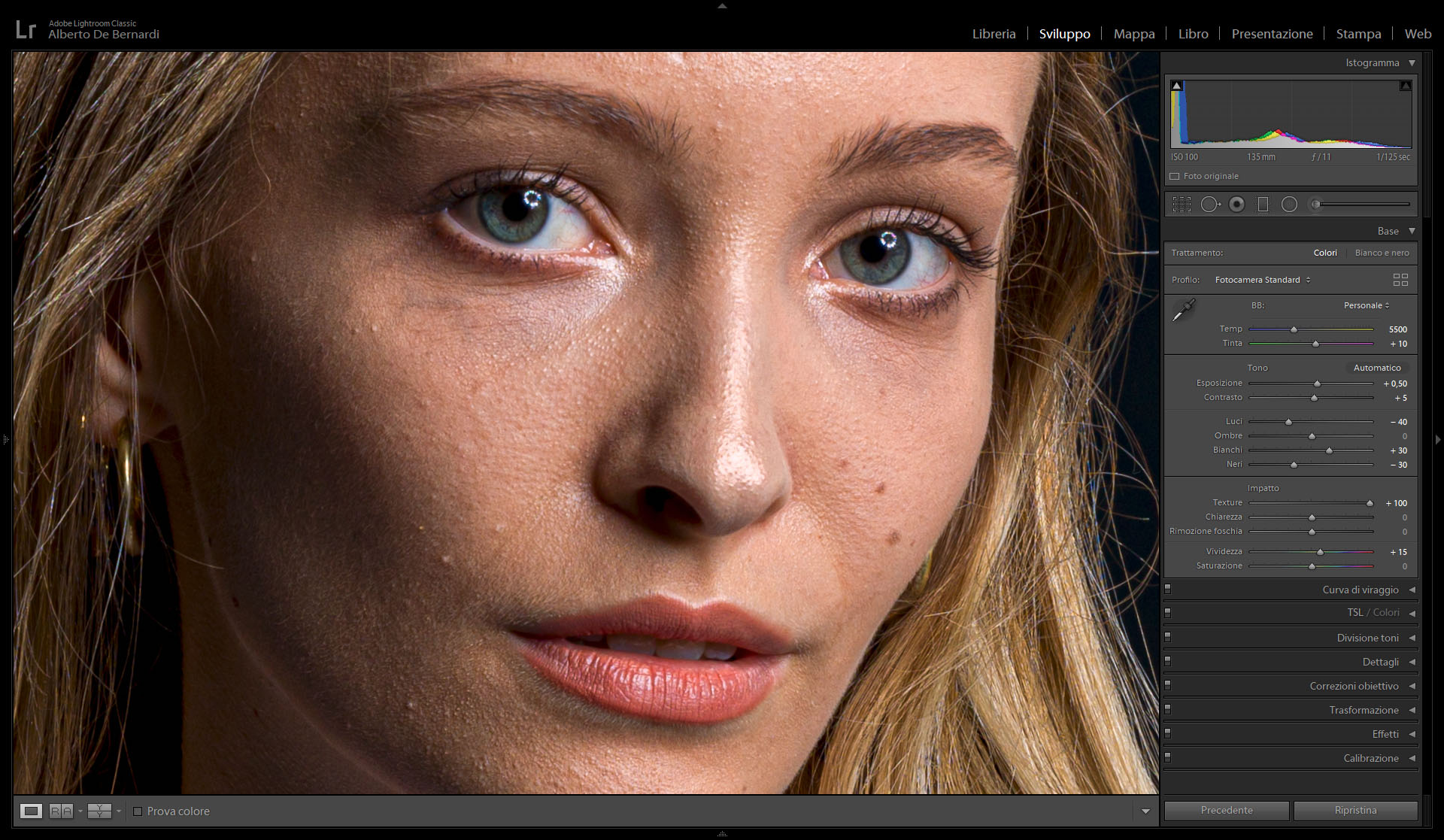
Texture = +100
C'è un'ultima differenza tra i due che merita di essere citata: l'effetto sulla saturazione. Un aumento di Chiarezza porta automaticamente anche a una evidente riduzione di saturazione. In effetti, alcuni fotografi contano proprio su questo per ottenere un effetto "bleach-bypass". Texture, viceversa, non altera apprezzabilmente il colore. Anche da questo punto di vista, dunque, si tratta di uno strumento meno invasivo.
Con questo, si conclude la guida a Lightroom Classic di Fotografi Digitali. Grazie per averci seguito fin qui.






















